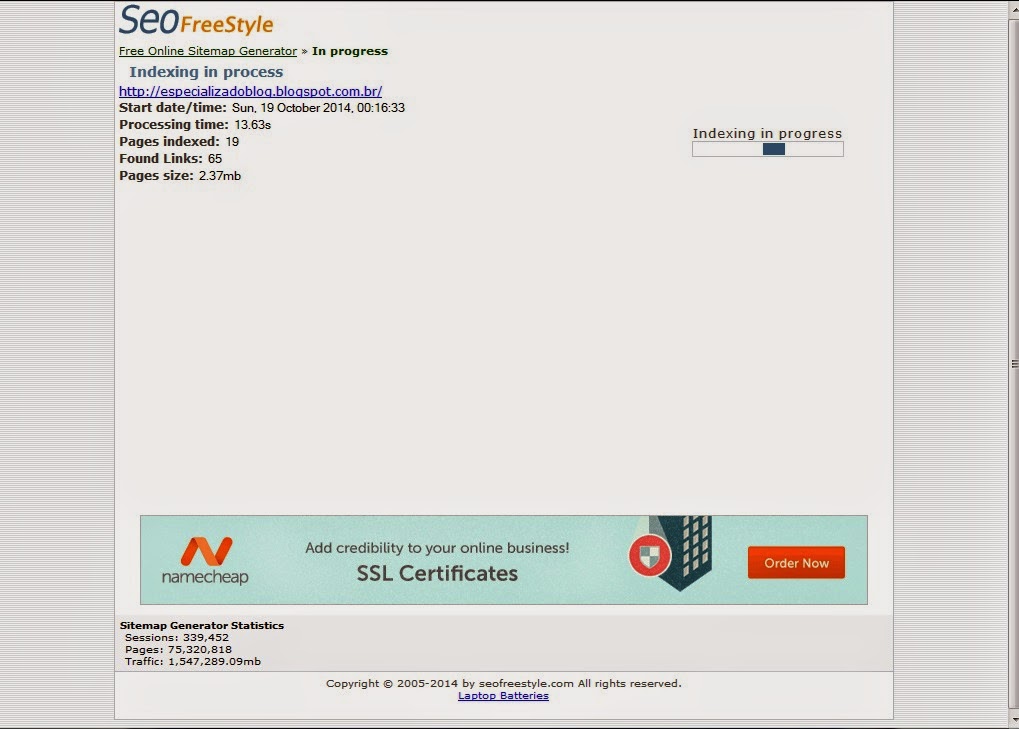Como colocar Administradores em minha página do Facebook?
Você esta sem tempo de fazer postagem em sua pagina do Facebook ou quer passa sua pagina pra outra pessoa?
Você veio ao lugar certo, aqui vou ensinar você a Como colocar Administradores em minha página do Facebook.
1 : Entre em sua pagina do Facebook !
2 : Clique em "Configurações" logo a cima da foto de capa da sua pagina !
3 : Quando estiver em "Configurações" procure "Funções administrativas" e clique!
Vamos selecionar o Cargo administrativo
4 : Onde estiver uma caixa de texto com a frase "Insira um nome ou e-mail..." logo abaixo selecione a função administrativa que deseja para a pessoa que ira colocar.
No final desse tutorial mostrarei o que cada função administrativa pode fazer na pagina.
4 : Onde estiver uma caixa de texto com a frase "Insira um nome ou e-mail..." você coloca o nome da pessoa que deseja colocar como administradora ou o e-mail.
Se você não tiver a pessoa que deseja colocar como administrador(a) como amigo(a) em seu Facebook só da para colocar como administradora por e-mail.
5 : Depois de selecionada a pessoa ou o e-mail basta clicar em "Salvar".
Confirmando que é você mesmo com sua senha - Tome cuidado
6 : Aparecera uma mensagem de segurança igual essa, ai basta você colocar sua senha novamente e clicar em "Enviar".
Se sua senha tiver errada o Facebook irá pedir ela novamente !
O que cada cargo administrativo pode fazer ?
Administrador Pode
gerenciar todos os aspectos da Página, incluindo enviar mensagens e
publicar em nome da Página, criar anúncios, ver qual administrador criou
uma publicação ou comentário, ver informações e atribuir funções na
Página.
Editor Pode
editar a Página, enviar mensagens e publicar em nome da Página, criar
anúncios, ver qual administrador criou uma publicação ou comentário e
ver informações.
Moderador Pode
responder e excluir comentários na Página, enviar mensagens em nome da
Página, ver qual administrador criou uma publicação ou comentário, criar
anúncios e ver informações.
Anunciante Pode ver qual administrador criou uma publicação ou comentário, criar anúncios e ver informações.
Analista Pode ver qual administrador criou uma publicação ou comentário e ver informações.
Pronto se deu tudo certo parabéns.
Se caso deu algo errado basta comenta aqui qual foi o erro que lê ajudarei !